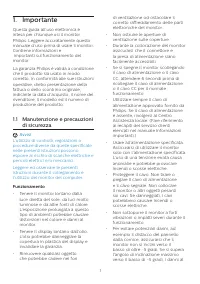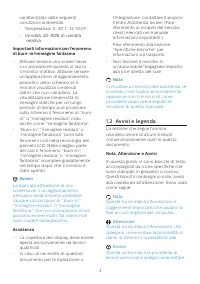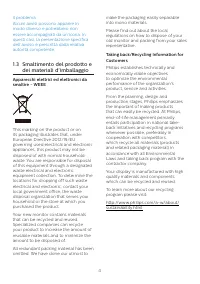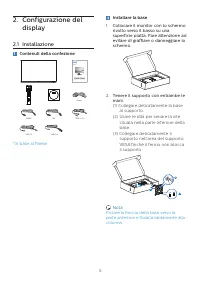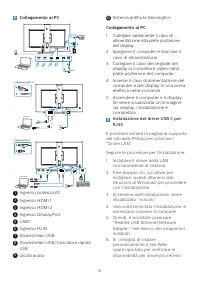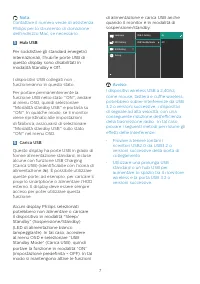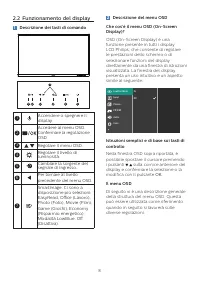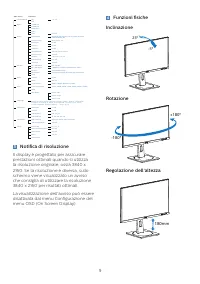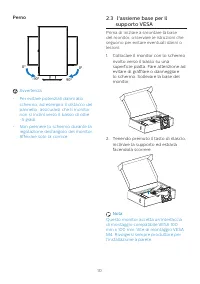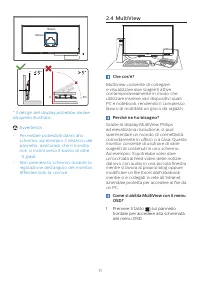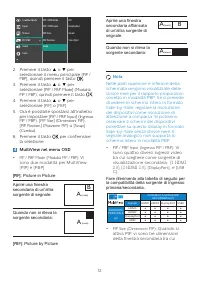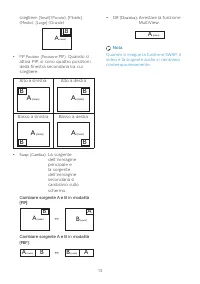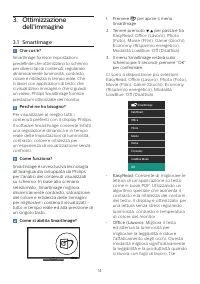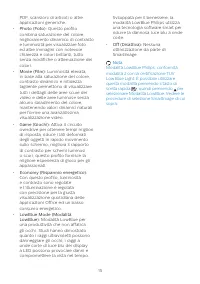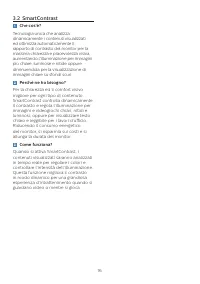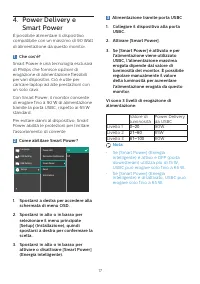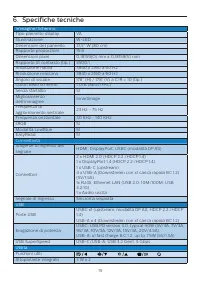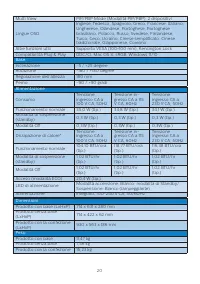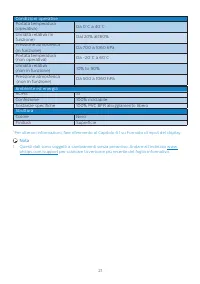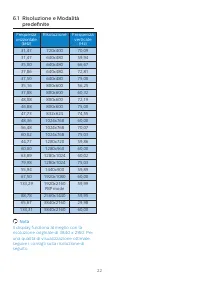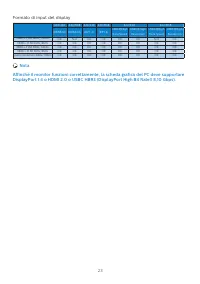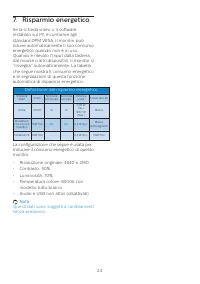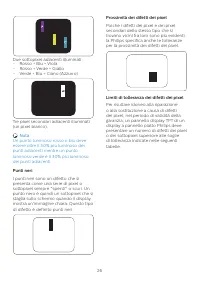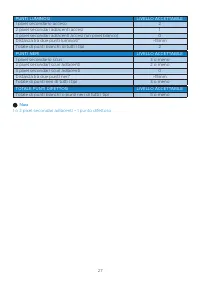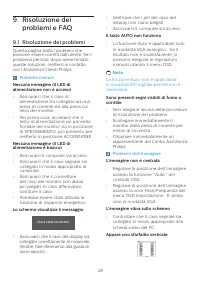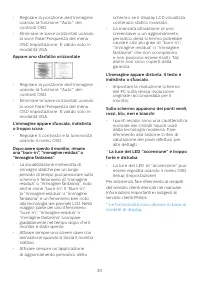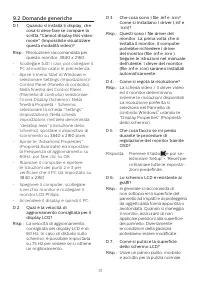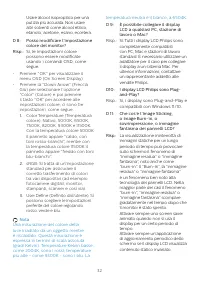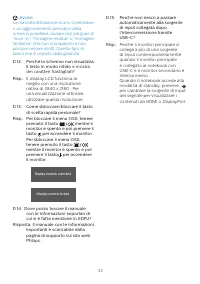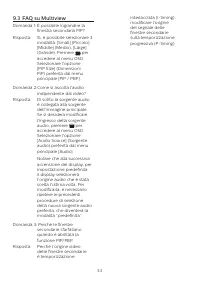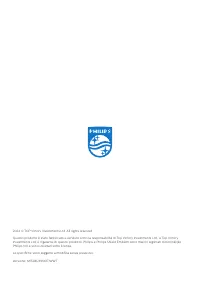Pagina 2 - Indice; Manutenzione e precauzioni di; Ottimizzazione dell’immagine 14; Risoluzione e Modalità; Assistenza Clienti e Garanzia 25; Politica sui difetti relativi ai pixel; Risoluzione dei problemi e
Indice 1. Importante .................................... 1 1.1 Manutenzione e precauzioni di sicurezza ........................................ 1 1.2 Avvisi e legenda .......................... 31.3 Smaltimento del prodotto e dei materiali d’imballaggio .............. 4 2. Configurazione del displa...
Pagina 3 - Avvisi
1 1. Importante Questa guida all’uso elettronica è intesa per chiunque usi il monitor Philips. Leggere accuratamente questo manuale d’uso prima di usare il monitor. Contiene informazioni e importanti sul funzionamento del monitor. La garanzia Philips è valida a condizione che il prodotto sia usato i...
Pagina 4 - Manutenzione
2 monitor non saranno coperti dalla garanzia. • Non colpire né lasciare cadere il monitor durante il funzionamento o il trasporto. • La porta USB di tipo C può essere collegata solo per specifiche apparecchiature con alloggiamento antincendio in conformità alla norma IEC 62368-1 o IEC 60950-1. • L’u...
Pagina 5 - Avvisi e legenda; Nota, Attenzione e Avvisi
3 caratterizzato dalle seguenti condizioni ambientali.• Temperatura: 0-40°C 32-104°F • Umidità: 20-80% di umidità relativa Importanti informazioni per fenomeno di burn-in/immagine fantasma • Attivare sempre uno screen saver con animazione quando si lascia il monitor inattivo. Attivare sempre un’appl...
Pagina 7 - Contenuti della confezione; Installare la base
5 2. Configurazione del display 2.1 Installazione 1 Contenuti della confezione *DP Power *HDMI *USB C-C *USB C-A *USB C-C/A Quick Start Register your product and get support at www.philips.com/welcome 32B1U3900 Business Monitor 3000 Series *In base al Paese Installare la base 1. Collocare il monitor...
Pagina 8 - Collegamento al PC
6 3 Collegamento al PC 1 2 3 4 5 6 7 8 9 10 HDMI 1 HDMI 2 USB RJ45 USB C Fast Charger AUDIO OUT USB USB docking (USB C-C) OR a b USB Type-C a-1 a-2 USB hub (USB A-C) b USB Type-A a-1 a-2 OR USB C HDMI 1 HDMI 2 USB C USB a 1 Ingresso potenza AC 2 Ingresso HDMI 1 3 Ingresso HDMI 2 4 Ingresso DisplayPo...
Pagina 9 - • Provare a tenere lontani i
7 Nota Contattare il numero verde di assistenza Philips per lo strumento di clonazione dell'indirizzo Mac, se necessario. 5 Hub USB Per soddisfare gli standard energetici internazionali, l'hub/le porte USB di questo display sono disabilitati in modalità Standby e Off. I dispositivi USB collegati non...
Pagina 10 - Funzionamento del display; Descrizione dei tasti di comando
8 2.2 Funzionamento del display 1 Descrizione dei tasti di comando 7 6 2 5 4 3 1 1 Accendere o spegnere il display . 2 Accedere al menu OSD. Confermare la regolazione OSD. 3 Regolare il menu OSD. 4 Regolare il livello di luminosità. 5 Cambiare la sorgente del segnale di ingresso. 6 Per tornare al li...
Pagina 11 - Notifica di risoluzione
9 Main menu Sub menu Picture Input OSD Setting USB Setting Setup Language Color Audio Picture FormatBrightnessContrast HorizontalVerticalTransparency Power LED OSD Time Out USB Standby Mode USB-C Setting Resolution Noti�cation ResetInformation Color TemperaturesRGBUser De�ne 1 HDMI 2.0 Auto 2 HDMI 2...
Pagina 12 - Perno; Avvertenza; supporto VESA; Collocare il monitor con lo schermo
10 Perno 90 ° 0 ° -90 ° 0 ° Avvertenza • Per evitare potenziali danni allo schermo, ad esempio il distacco del pannello, assicurarsi che il monitor non si inclini verso il basso di oltre -5 gradi. • Non premere lo schermo durante la regolazione dell’angolo del monitor. Afferrare solo la cornice. 2.3...
Pagina 15 - Alto a sinistra
13 scegliere: [ Small ] ( Piccolo ), [ Middle ] ( Medio ), [ Large ] ( Grande ). B A (main) Small Middle Large • PIP Position (Posizione PIP) : Quando si attiva PIP, vi sono quattro posizioni della finestra secondaria tra cui scegliere: Alto a sinistra Alto a destra B A (main) B A (main) Basso a sin...
Pagina 16 - dell’immagine; Perché ne ho bisogno?
14 3. Ottimizzazione dell’immagine 3.1 SmartImage Che cos’è? SmartImage fornisce impostazioni predefinite che ottimizzano lo schermo per diversi tipi di contenuti, regolando dinamicamente luminosità, contrasto, colore e nitidezza in tempo reale. Che si lavori con applicazioni di testo, che si visual...
Pagina 19 - Livello 1
17 4. Power Delivery e Smart Power È possibile alimentare il dispositivo compatibile con un massimo di 90 Watt di alimentazione da questo monitor. 1 Che cos’è? Smart Power è una tecnologia esclusiva di Philips che fornisce opzioni di erogazione di alimentazione flessibili per vari dispositivi. Ciò è...
Pagina 21 - Specifiche tecniche; Connettività
19 6. Specifiche tecniche Immagine/Schermo Tipo pannello display VA Illuminazione W-LED Dimensioni del pannello 31,5'' W (80 cm) Rapporto proporzioni 16:9 Dimensioni pixel 0,18159(O) mm x 0,18159(V) mm Rapporto di contrasto (tip.) 3500:1 Risoluzione nativa 3840 x 2160 a 60 Hz Risoluzione massima 384...
Pagina 24 - Frequenza
22 6.1 Risoluzione e Modalità predefinite Frequenza orizzontale (kHz) Risoluzione Frequenza verticale (Hz) 31,47 720x400 70,09 31,47 640x480 59,94 35,00 640x480 66,67 37,86 640x480 72,81 37,50 640x480 75,00 35,16 800x600 56,25 37,88 800x600 60,32 48,08 800x600 72,19 46,88 800x600 75,00 47,73 832x624...
Pagina 25 - Formato di input del display; Nota
23 Formato di input del display 422/420 444/RGB 422/420 444/RGB 422/420 444/RGB (HDMI2.0) (HDMI2.0) (DP1.4) (DP1.4) USBC@High Data Speed USBC@High Resolution USBC@High Data Speed USBC@High Resolution 3840 x 2160 60Hz, 10bits OK N/A OK OK OK OK N/A OK 3840 x 2160 60Hz, 8bits OK OK OK OK OK OK OK OK 3...
Pagina 26 - Risparmio energetico; Definizione del risparmio energetico
24 7. Risparmio energetico Se la scheda video o il software installato sul PC è conforme agli standard DPM VESA, il monitor può ridurre automaticamente il suo consumo energetico quando non è in uso. Quando è rilevato l'input dalla tastiera, dal mouse o altri dispositivi, il monitor si “risveglia” au...
Pagina 27 - Politica sui difetti relativi ai; subpixel; Pixel e pixel secondari; pixel secondari
25 8. Assistenza Clienti e Garanzia 8.1 Politica sui difetti relativi ai pixel per i display a pannello piatto Philips L'obiettivo di Philips è fornire prodotti di massima qualità. Per questo motivo si avvale dei processi produttivi più avanzati del settore e applica un sistema rigoroso per il contr...
Pagina 30 - Assistenza Clienti e Garanzia; Totale periodo di garanzia
28 8.2 Assistenza Clienti e Garanzia Per informazioni sulla copertura della garanzia e requisiti aggiuntivi di assistenza validi per la propria zona, visitare il sito www.philips.com/support per maggiori dettagli, oppure contattare la locale Assistenza clienti Philips Per il Periodo di Garanzai cons...
Pagina 31 - problemi e FAQ; Risoluzione dei problemi; Problemi comuni
29 9. Risoluzione dei problemi e FAQ 9.1 Risoluzione dei problemi Questa pagina tratta i problemi che possono essere corretti dall’utente. Se il problema persiste, dopo avere tentato queste soluzioni, mettersi in contatto con l’Assistenza Clienti Philips. Problemi comuni Nessuna immagine (il LED di ...
Pagina 33 - Domande generiche; usando le
31 9.2 Domande generiche D 1: Quando si installa il display, che cosa si deve fare se compare la scritta "Cannot display this video mode" (Impossibile visualizzare questa modalità video)? Risp.: Risoluzione raccomandata per questo monitor: 3840 x 2160. • Scollegare tutti i cavi, poi collegar...
Pagina 36 - FAQ su Multiview
34 9.3 FAQ su Multiview Domanda 1: È possibile ingrandire la finestra secondaria PIP? Risposta: Sì, è possibile selezionare 3 modalità: [Small] (Piccolo), [Middle] (Medio), [Large] (Grande). Premere per accedere al menu OSD. Selezionare l'opzione [PIP Size] (Dimensioni PiP) preferita dal menu princi...